
Última atualização em
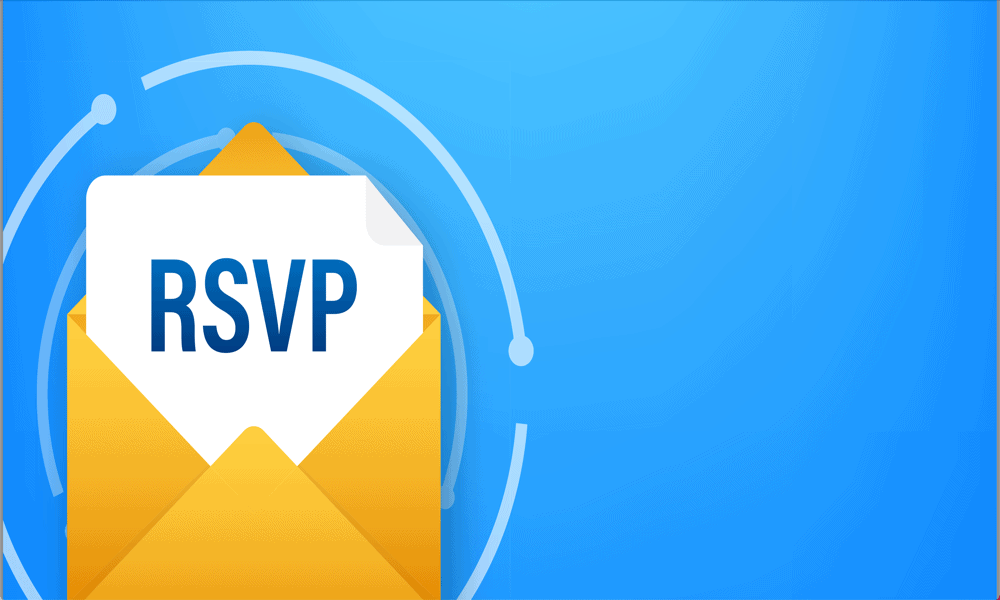
Se você está criando um evento, então você vai querer saber quem está vindo. Saiba como criar um evento RSVP no Gmail e no Google Agenda neste guia.
O Google Agenda é uma ótima maneira de acompanhar todas as datas importantes, como aniversários e consultas médicas, mas pode fazer muito mais. Você também pode usá-lo para criar eventos como um Zoom de trabalho ou uma noite fora.
Criar o evento é bastante simples, mas como você conta às pessoas sobre isso? A boa notícia é que você pode enviar convites por e-mail para seu evento a partir do próprio Google Agenda ou diretamente do Gmail. Você pode até acompanhar como cada um de seus convidados responde ao convite do evento para saber quem está participando, quem não pode comparecer e quem ainda está em dúvida.
Se você deseja criar um evento RSVP no Gmail e no Google Agenda, siga estas etapas.
O que é um evento RSVP no Google Agenda?
Um evento RSVP no Google Agenda é um evento que você cria e para o qual convida pessoas. Isso pode ser para qualquer coisa, desde uma reunião online até uma festa de aniversário. Quando os destinatários recebem o convite, eles podem responder a ele para informar ao criador se eles comparecerão. Eles podem dizer que definitivamente virão, que definitivamente não virão ou que podem vir.
Assim que o convidado decidir, o criador do evento receberá uma notificação informando sobre sua escolha. O criador também pode ver uma lista completa de convidados em seu Google Agenda e ver todas as respostas RSVP.
Como criar um evento RSVP no Google Agenda
Você pode criar um evento RSVP diretamente no Google Agenda e adicionar uma lista de convidados. Ao incluir os endereços de e-mail dos convidados, o Google Agenda pode enviar seus convites automaticamente para você.
Para criar um evento RSVP no Google Agenda:
- Logar em calendário do Google no seu computador.
- Clique Criar.
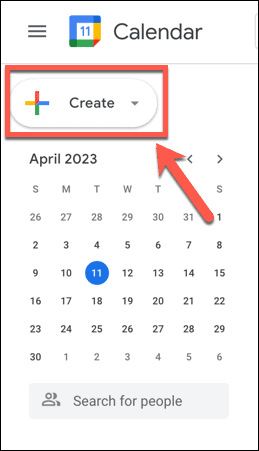
- Selecione Evento.
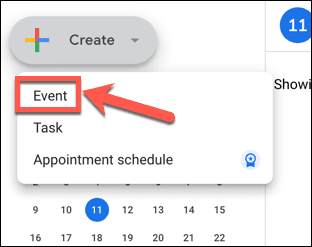
- Adicione um título para o seu evento.
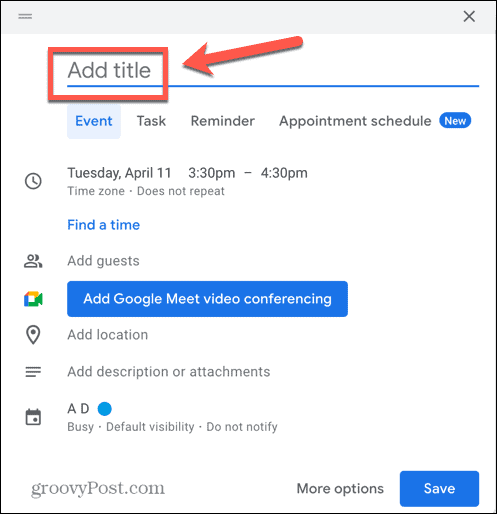
- Selecione a data e a hora.
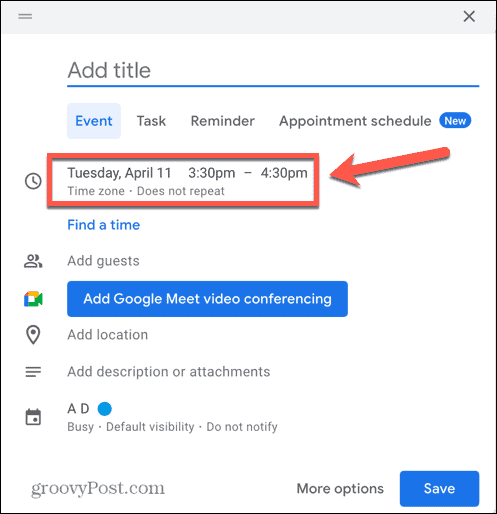
- Para adicionar convidados, clique em Adicionar convidados.
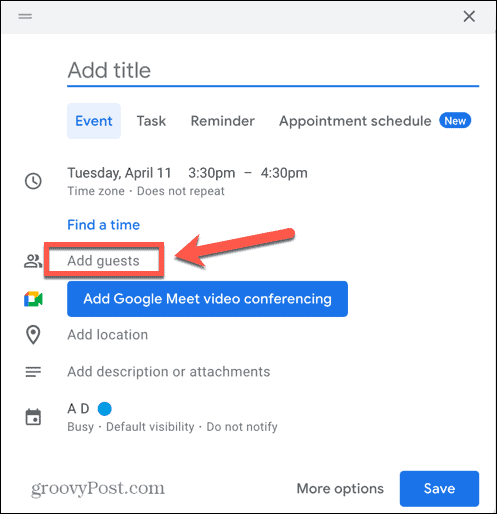
- Digite os endereços de e-mail das pessoas que você deseja atender. Você verá sugestões de seus contatos e e-mails quando começar a digitar. Repita o processo para adicionar mais convidados.
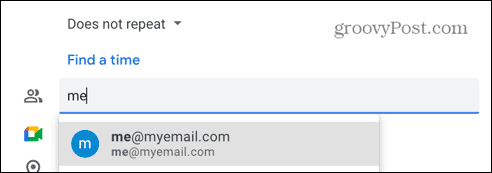
- Adicione um local, se desejar.
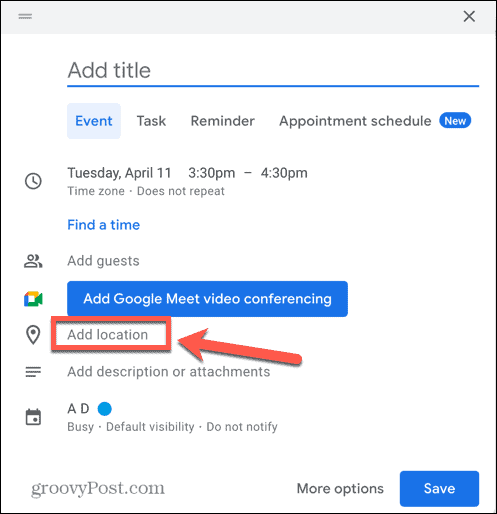
- Você também pode adicionar uma descrição para seu evento ou anexos.
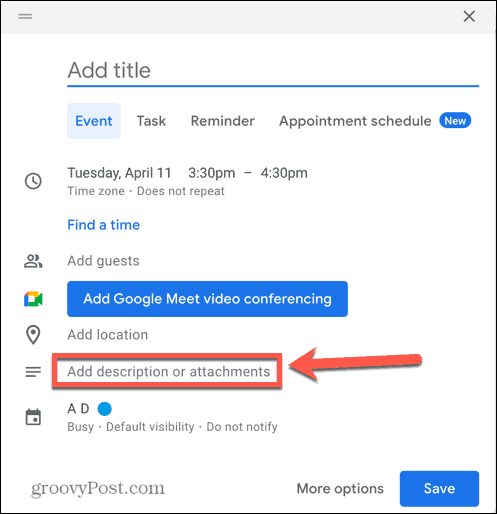
- Por fim, selecione em qual calendário deseja adicionar o evento, caso tenha mais de um.
- Clique Salvar.
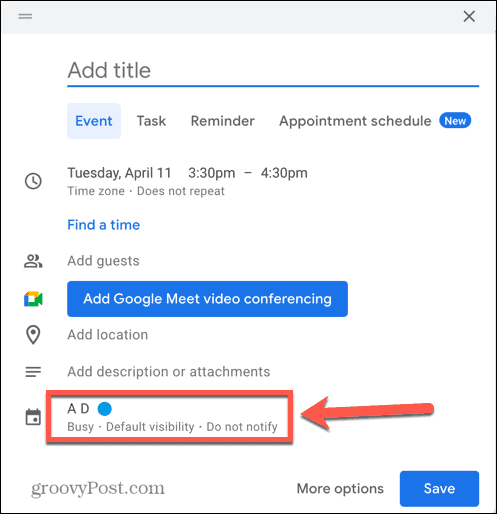
- Você será perguntado se deseja enviar e-mails de convite para o Google Agenda. Se o fizer, clique Enviar. Se não, clique Não envie ou selecione Voltar para edição para fazer alterações em seu evento.
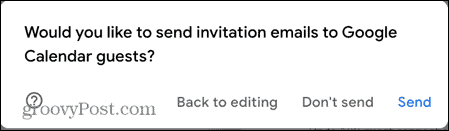
- Quando os convidados recebem seus convites, eles podem clicar em um link no e-mail para indicar se sua resposta é Sim, Não, ou Talvez.
- O criador receberá uma notificação da resposta do convidado. O criador também pode ver as respostas clicando no evento no Google Agenda.
Como criar um evento RSVP no Gmail
Você já deve ter um e-mail contendo todos os endereços das pessoas que deseja convidar para o seu evento. Nesse caso, você pode criar um evento RSVP diretamente do Gmail. Isso envia convites automaticamente para as pessoas para quem o original foi enviado e adiciona a mensagem de e-mail à descrição do evento.
Para criar um evento RSVP no Gmail:
- Faça login no seu Gmail conta.
- Encontre um e-mail que inclua os endereços de e-mail de todas as pessoas que você deseja convidar para o evento.
- Abra o e-mail e clique no botão três pontos ícone.

- Selecione Criar Evento.
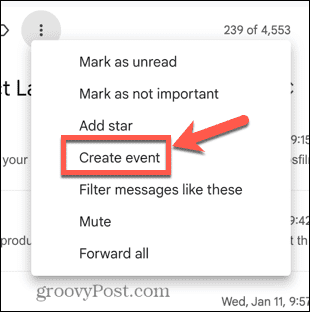
- Seu Google Agenda será aberto em uma nova guia.
- O título do evento será preenchido automaticamente com o título do e-mail. Se você quiser alterá-lo, clique no título e edite-o.
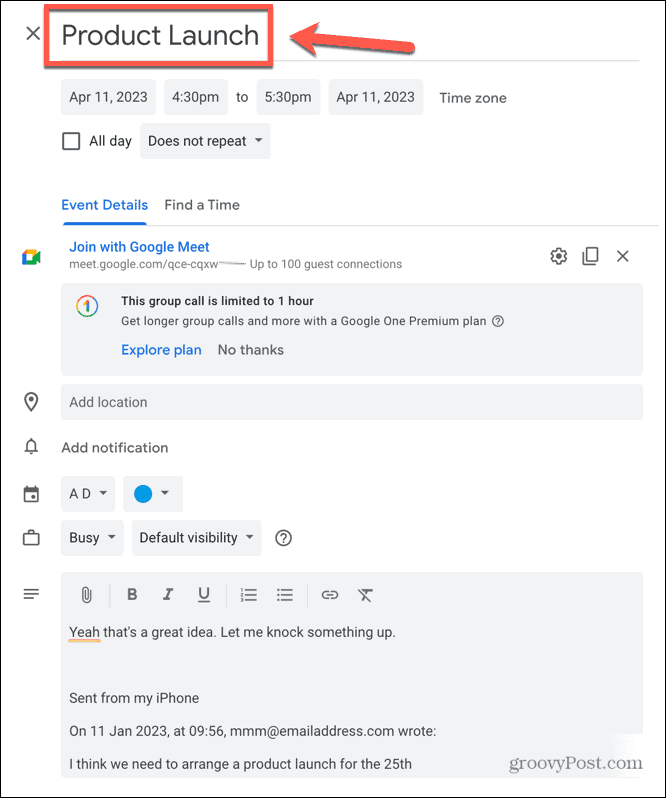
- Para alterar a data, clique na data atual do evento e escolha uma alternativa.
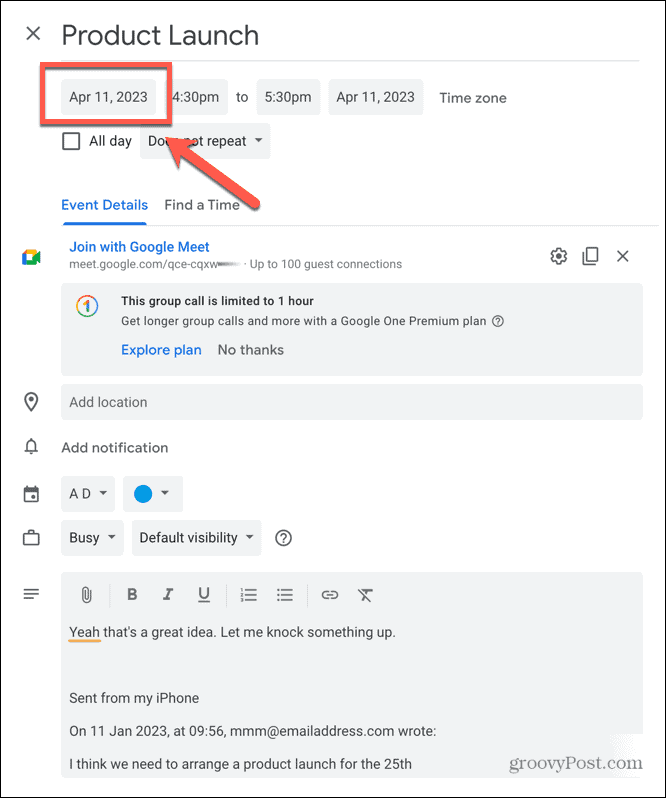
- Para alterar o horário, clique no horário atual do evento e selecione uma alternativa.
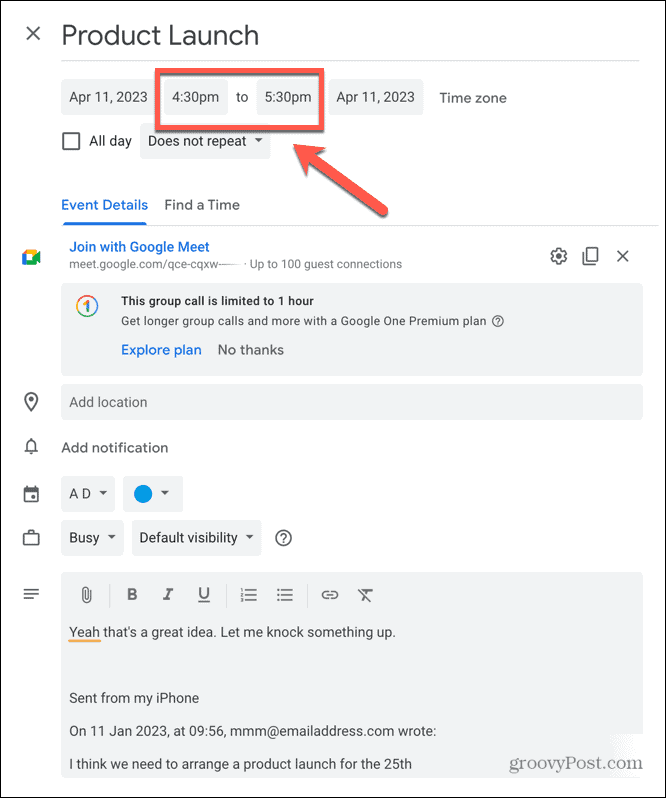
- Você pode adicionar um local, se desejar.

- O conteúdo do e-mail original aparecerá na descrição do evento. Você pode editar ou remover isso se não quiser usá-lo.

- As pessoas no e-mail original são adicionadas automaticamente como convidados. você pode clicar Adicionar convidados se você quiser adicionar outras pessoas ao evento.
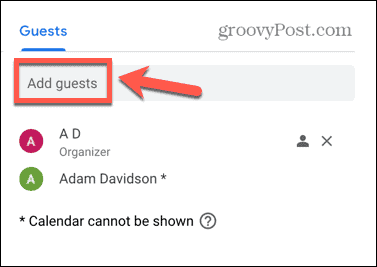
- Quando estiver satisfeito com todos os detalhes do evento, clique em Salvar.
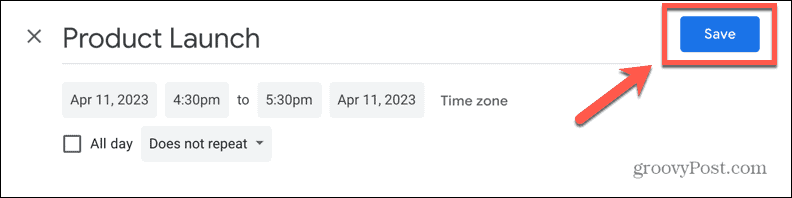
- Você verá uma mensagem pedindo para confirmar que deseja enviar e-mails de convite. Clique Enviar para enviar esses e-mails, ou Não envie se você não quiser que os e-mails de convite sejam enviados. Você também pode clicar Voltar para edição se você quiser mudar o seu evento.
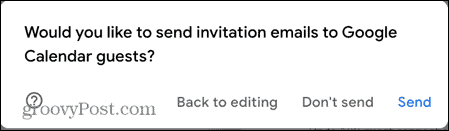
- Se você clicou Enviar, o evento será criado em seu Google Agenda e os convites por e-mail serão enviados. Os convidados podem responder diretamente a esses convites e você será notificado sobre suas respostas.
- Você também pode verificar as respostas atuais clicando no evento em seu Google Agenda.
Faça mais com o Gmail
Saber como criar um evento RSVP no Gmail e no Google Agenda permite que você crie eventos rapidamente e acompanhe quem estará presente. Você pode criar esses eventos no Google Agenda ou economizar tempo e criá-los no Gmail a partir de um e-mail que já contenha os endereços das pessoas que deseja convidar.
Existem muitas outras dicas e truques úteis que podem ajudá-lo a aproveitar melhor o Gmail. Por exemplo, você pode aprender como desativar os destinatários sugeridos do Gmail se você está cansado de Gmail sugerindo destinatários que você nunca vai querer usar. Se sua pasta de spam não estiver funcionando bem, você pode aprender como bloquear um domínio inteiro no Gmail.
Se sua caixa de entrada estiver um pouco bagunçada e você estiver preocupado com a possibilidade de ter perdido algumas mensagens, saiba como encontrar e-mails não lidos no Gmail.
Como encontrar a chave de produto do Windows 11
Se você precisar transferir sua chave de produto do Windows 11 ou apenas precisar fazer uma instalação limpa do sistema operacional,...



